Hoe AirPods-instellingen op iPhone of iPad te wijzigen
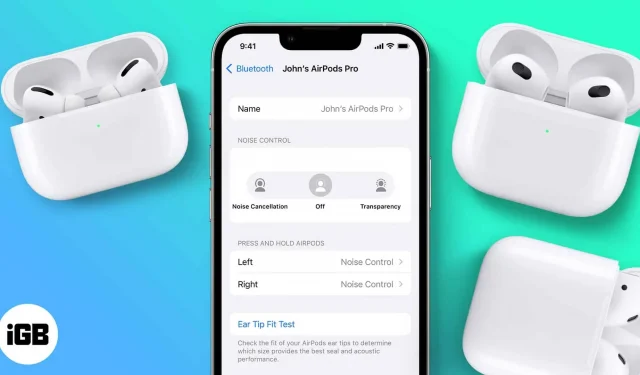
Apple is succesvol geweest met zijn strategie om de hoofdtelefoonaansluiting te schrappen en tegelijkertijd AirPods te introduceren. AirPods zijn een bron van miljoenen dollars aan inkomsten geworden voor Apple. En dat komt omdat AirPods de essentie van gemak zijn.
Draadproblemen worden geëlimineerd zonder verlies van functionaliteit. U kunt op AirPods tikken om een oproep te beantwoorden en dubbeltikken om een nummer over te slaan. Bovendien kunt u deze instellingen ook aanpassen. Lees verder om te leren hoe u uw AirPod-instellingen kunt wijzigen via uw iPhone of iPad.
Toegang krijgen tot AirPods-instellingen
In iOS 16 is het heel eenvoudig om naar de AirPods-instellingen te gaan. Op iOS 15 moet je echter een extra stap zetten. De stappen om naar de AirPods-instellingen voor iOS 15 en iOS 16 te navigeren staan hieronder vermeld en zijn van toepassing op alle methodes.
iOS 15
- Open “Instellingen” op uw iPhone.
- Selecteer Bluetooth.
- Klik op het i-pictogram in het gedeelte MIJN APPARATEN.
iOS 16
- Open “Instellingen” op uw iPhone.
- Selecteer de optie die de AirPods-verbinding net onder uw Apple ID weergeeft.
Instellingen die u kunt wijzigen op AirPods
Als je AirPods van de eerste of tweede generatie hebt, zijn hier enkele instellingen die je kunt wijzigen:
1. Hernoem uw AirPods
Om ze een andere naam te geven, moet u uw AirPods verbinden met uw iPhone en de onderstaande stappen volgen.
- Ga naar je AirPods-instellingen.
- Tik op de optie Naam.
- Hernoem uw AirPods en klik op Gereed.
AirPods 1e generatie ✅ AirPods 2e generatie ✅ AirPodsPro ✅ AirPods 3e generatie ✅ AirPods Pro Max ✅ 2. Kies welke microfoon je AirPods gebruiken.
De gebruiker kan kiezen welke AirPod-microfoon werkt als audio-invoerbron, links of rechts.
- Ga naar je AirPods-instellingen.
- Scroll naar beneden en klik op Microfoon.
- Kies een van de drie beschikbare opties. (Ik raad u aan deze instelling te behouden om automatisch van AirPods te wisselen)
AirPods 1e generatie ✅ AirPods 2e generatie ✅ AirPodsPro ✅ AirPods 3e generatie ✅ AirPods Pro Max – 3. Schakel automatische oor-/hoofddetectie in/uit
AirPods pauzeren automatisch het afspelen van media wanneer u ze uit uw oren haalt. Als deze instelling niet voor u is ingeschakeld of als u deze instelling wilt uitschakelen, lees dan verder.
- Ga naar je AirPods-instellingen.
- Schakel de schakelaar voor automatische oor-/hoofddetectie naar wens in of uit.
AirPods 1e generatie ✅ AirPods 2e generatie ✅ AirPodsPro ✅ AirPods 3e generatie ✅ AirPods Pro Max ✅ 4. Schakel Live luisteren op AirPods in
Met live luisteren kunnen gebruikers luisteren naar audio die is opgenomen door de microfoons van hun iPhone. U kunt bijvoorbeeld uw iPhone in een kamer laten staan en de gesprekken van de mensen in de kamer rechtstreeks op uw AirPods beluisteren. De enige voorwaarde is dat je binnen het bereik van Bluetooth moet zijn.
Mensen kunnen de functie Live luisteren om verschillende redenen gebruiken, en ik raad u af deze functie niet te gebruiken om mensen te bespioneren. Dat gezegd hebbende, hier is een stapsgewijze handleiding om u te helpen Live Listen op uw AirPods in te schakelen.
AirPods 1e generatie ✅ AirPods 2e generatie ✅ AirPodsPro ✅ AirPods 3e generatie ✅ AirPods Pro Max ✅ 5. Wijzig dubbeltikacties in AirPods.
- Ga naar je AirPods-instellingen.
- Tik op de optie Links/Rechts onder DUBBELE TAP AIRPOD.
- U kunt Siri, Afspelen/Pauzeren, Volgende nummer, Vorige nummer of Dubbeltikactie uitschakelen selecteren.
AirPods 1e generatie ✅ AirPods 2e generatie ✅ AirPodsPro ❌ AirPods 3e generatie ❌ AirPods Pro Max ❌ *Het opnieuw toewijzen van de dubbeltikactie is alleen beschikbaar op AirPods Gen 1 en Gen 2. U kunt de in-functies niet wijzigen.
6. Wijzig de acties voor tikken en vasthouden
Hoewel u de enkele, dubbele of drievoudige tikgebaren voor AirPods Pro en AirPods 3 niet kunt wijzigen, kunt u de acties voor tikken en vasthouden zeker wijzigen. Hier is hoe het te doen
- Ga naar je AirPods-instellingen.
- Selecteer Links/Rechts onder AirPods ingedrukt houden.
- U kunt elk van de AirPods selecteren om Siri te activeren of schakelen tussen ruisonderdrukkingsmodi.
AirPods 1e generatie ❌ AirPods 2e generatie ❌ AirPodsPro ✅ AirPods 3e generatie ✅ AirPods Pro Max ❌ Opmerking. AirPods Pro en AirPods 3 hebben hetzelfde stuurpenontwerp, maar AirPods 3 ondersteunt geen ANC. De ruisonderdrukkingsmodus is dus alleen beschikbaar op AirPods Pro; U kunt de bovenstaande stappen gebruiken om te schakelen tussen Actieve ruisonderdrukking en Transparantiemodus en deze uit te schakelen.
7. Schakel ruimtelijke audio in
Voordat we verder gaan, moet u ervoor zorgen dat u Spatial Audio met Dolby Atmos in Apple Music inschakelt.
- Ga naar je AirPods-instellingen.
- Selecteer Ruimtelijke audio.
- Selecteer in het volgende scherm de optie Ruimtelijke audio.
- Klik op Gereed.
AirPods 1e generatie ❌ AirPods 2e generatie ❌ AirPodsPro ✅ AirPods 3e generatie ✅ AirPods Pro Max ✅ *Ruimtelijke audio is beschikbaar op AirPods Pro, AirPods 3 en AirPods Max.
Instellingen die u kunt wijzigen op AirPods Max
AirPods Max behoeft geen introductie. Het is een solide hoofdtelefoon met het gemak van het Apple-ecosysteem en een verbluffende geluidskwaliteit. Hoewel ze enkele nadelen hebben, is de transparantiemodus van de AirPods Max een van de beste koptelefoons op de markt. Hier zijn enkele van de instellingen die u kunt wijzigen op AirPods Max.
8. Verander de draairichting van de Digital Crown.
Door de Digital Crown op AirPods Max te draaien, kunt u het volume verhogen of verlagen op basis van de beweging van de rotatie. Als u de standaardrotatie wilt omkeren, lees dan verder.
Zoals ik al zei, AirPods Max heeft een van de beste actieve ruisonderdrukkings- en transparantiemodi. Een knop op de rechter koptelefoonmodule helpt je om te schakelen tussen de drie instellingen.
Ik hoop dat deze gids je heeft geholpen bij het oplossen van je AirPods-problemen. Denk je trouwens dat AirPods de beste geluidskwaliteit hebben in hun prijsklasse? Laat het me weten in de reacties hieronder.



Geef een reactie